Hiện nay, Win 10 không update được đã trở thành một tình trạng phổ biến mà nhiều người dùng gặp phải. Tuy nhiên, các bạn hãy yên tâm khi Techcare Đà Nẵng sẽ hướng dẫn một số cách sửa lỗi không update được Win 10 hiệu quả. Mời các bạn cùng tham khảo và áp dụng nhé!
Nguyên nhân dẫn đến lỗi không Update được Win 10 là gì?
Khi máy tính của bạn xảy ra lỗi ko update dc win 10 khiến bạn không biết nguyên nhân từ đâu? Tình trạng này có thể bắt nguồn từ nhiều yếu tố khác nhau. Trong đó, chúng ta phải kể đến những trường hợp phổ biến, thường xảy ra nhất như sau:
- Lỗi phần mềm.
- Do phần mềm diệt virus
- Thiếu dung lượng đĩa cứng.
- Lỗi kết nối Internet.
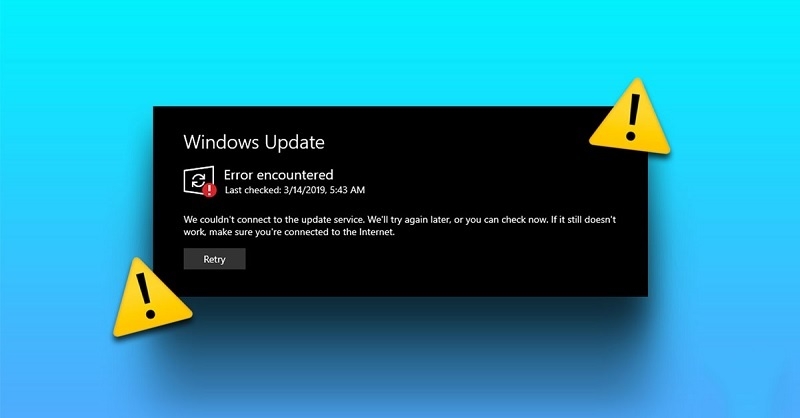
- Driver không tương thích.
- Tính năng Windows Update trên máy tính Win 10 của bạn đang bị tắt.
- Tính năng Pause Update trên máy tính đang được kích hoạt nên bạn không thể cập nhật Win 10.
Xem thêm: Sửa lỗi The default gateway is not available dễ, 100% thành công
Cách sửa lỗi This site can't provide a secure connection hiệu quả
Hướng dẫn cách sửa lỗi system error lol nhanh và hiệu quả nhất
Làm thế nào để fix lỗi không Update được Win 10 hiệu quả?
Nếu máy tính của bạn không may xảy ra lỗi win 10 không update được. Vậy bạn có thể áp dụng một trong những giải pháp bên dưới để khắc phục hiệu quả nhé!
Kiểm tra lại dung lượng bộ nhớ
Nếu các ổ đĩa trên máy tính của bạn, đặc biệt là ổ đĩa C bị đầy thì bạn không thể cập nhật Win 10 thành công. Do đó, bạn nên giải phóng dung lượng bộ nhớ cho thiết bị trước khi tiến hành cập nhật phiên bản Windows mới.

Bên cạnh đó, bạn cũng nên kiểm tra lại những kết nối phần cứng với máy tính. Điều này sẽ giúp bạn đảm bảo mọi thứ vẫn đang vận hành bình thường, không có gì ảnh hưởng đến hệ thống.
Dùng Troubleshooter để sửa lỗi không Update được Win 10
Để khắc phục lỗi không thể cập nhật Windows 10 trên máy tính, các bạn cũng có thể thực hiện qua Troubleshooter. Cụ thể với các bước đơn giản như sau:
Bước 1: Nhấn chọn biểu tượng Windows nằm ở bên dưới góc trái màn hình. Sau đó, lần lượt chọn vào Settings >> Update & Security.

Làm thế nào để Fix lỗi không Update được Win 10 hiệu quả?
Bước 2: Vào mục Troubleshoot >> Windows Update để thực hiện quét và sửa lỗi.

Chọn Windows Update
Xem thêm: Sửa lỗi 500 Internal Server Error nhanh nhất, hiệu quả 100%
Cách sửa Lỗi 403 Forbidden Error đơn giản nhất
Bật tính năng Windows Update
Trong cửa sổ Settings hiện ra, bấm vào tùy chọn Troubleshoot ở phía bên trái. Sau đó, lựa chọn Windows Update từ phần khung bên phải của màn hình để thực hiện quét và khắc phục lỗi.
Bước 1: Bạn nhấn tổ hợp phím Windows + R để mở hộp thoại Run. Sau đó, nhập lệnh services.msc và nhấn Enter.

Bật tính năng Windows Update
Bước 2: Nhấn vào mục Windows Update.
Bước 3: Trong phần "Startup type", bạn có thể chọn Manual hoặc Automatic. Sau đó, nhấn vào nút Start để khởi động.

Nhấn nút Start để bắt đầu chạy
Như vậy là Techcare Đà Nẵng vừa bật mí đến các bạn 3 mẹo sửa lỗi không update được Win 10 hiệu quả. Hy vọng qua bài viết này có thể giúp ích và hỗ trợ bạn trong việc cập nhật Windows 10 trên máy tính nhé! Chúc các bạn thực hiện thành công!










